
Cách thêm widget vào màn hình chính trên iOS 14 mới đơn giản
iOS 14 mới ra mắt đã mang theo nhiều thay đổi, có thể gọi là khác hoàn toàn với phong cách giao diện trước đây. iOS 14 mang đến một vẻ ngoài hoàn toàn mới cho giao diện với các widget (tiện ích) có thể tùy chỉnh. Trong bài viết này, mình sẽ hướng dẫn các bạn cách thêm widget vào màn hình chính trên iOS 14 mới đơn giản.
I. Tính năng widget trên iOS 14 là gì? Ưu điểm của tính năng widget mới
Widget trên phiên bản iOS 14 là những phím tắt với hình dạng các ô nhỏ để truy cập nhanh một ứng dụng nào đó. Tính năng này không hề mới, tuy nhiên ở các đời iOS trước, tính năng widget thường không được chú ý nhiều. Với iOS 14, Apple đã mang đến một vẻ ngoài hoàn toàn mới cho giao diện với các widget và có thể tuỳ chỉnh để widget xuất hiện trên màn hình chính chứ không nằm riêng biệt như các đời iOS trước đây.
Ưu điểm của tính năng widget mới trên iOS 14 bao gồm:
- Cung cấp cho người dùng những thông tin nhanh như thời tiết, nhạc, chứng khoán, tình trạng sức khoẻ
- Tính năng Smart Stacks giống như 1 ngăn xếp thông minh, có thể chứa nhiều widget bên trong, các widget sẽ thay đổi liên tục để hiển thị phù hợp nhất với thời điểm nhất định trong ngày.
II. Cách kích hoạt tính năng widget trên iOS 14
1. Video hướng dẫn
2. Hướng dẫn nhanh
Bạn nhấn giữ bất kỳ chỗ trống trên màn hình chính > Bạn chọn dấu + ở phía trên góc điện thoại > Chọn 1 tiện ích muốn hiển thị ngoài màn hình chính bằng cách nhấn giữ tiện ích đó và kéo ra ngoài > Nhấn Xong để hoàn tất.
3. Hướng dẫn chi tiết
Bước 1: Sau khi bạn đã cài đặt iOS 14 trên thiết bị của mình, bạn nhấn giữ bất kỳ chỗ trống trên màn hình chính. Sau đó bạn sẽ thấy màn hình rung lắc nhẹ, sau đó bạn chọn dấu + ở phía trên góc điện thoại.
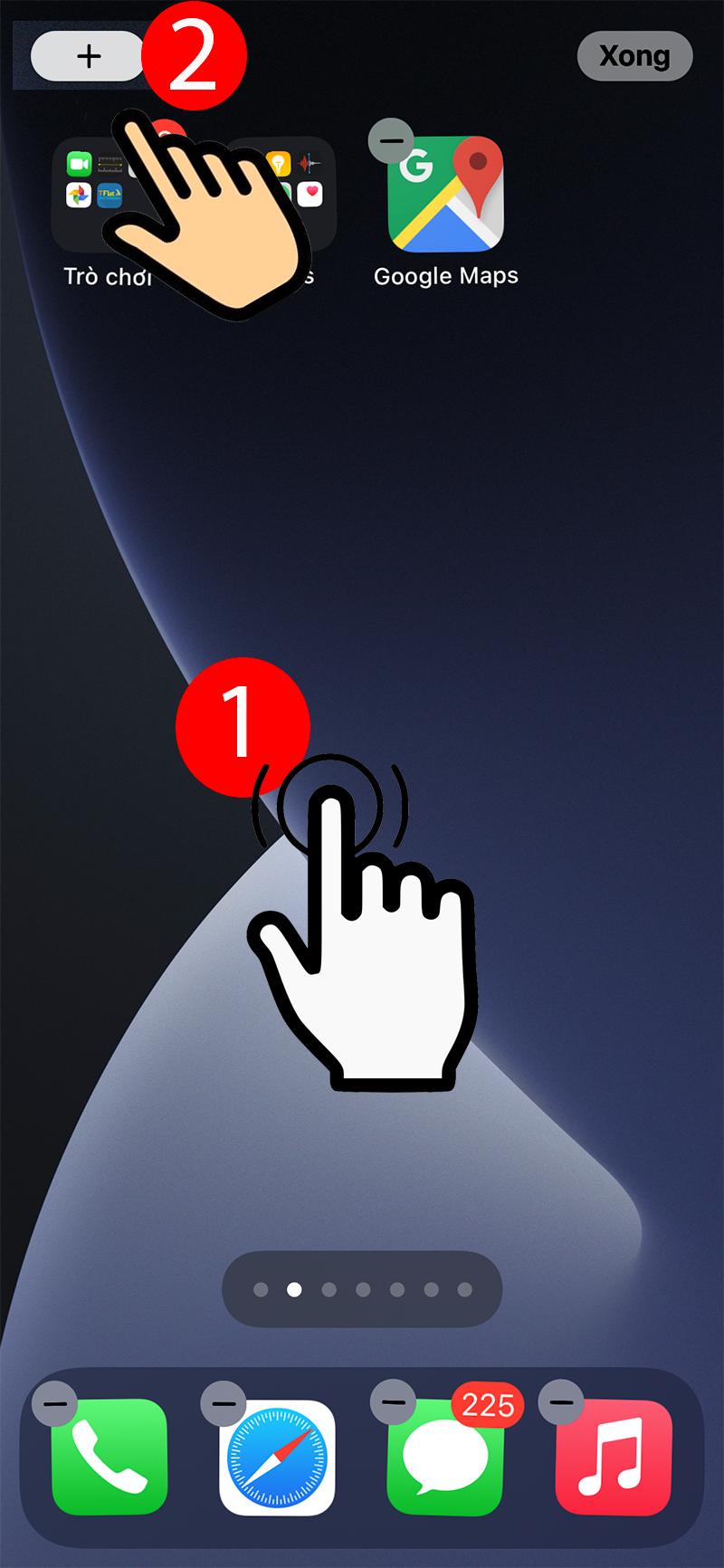
Bước 2: Bạn sẽ thấy kho với rất nhiều tiện ích, bạn chọn 1 tiện ích muốn hiển thị ngoài màn hình chính bằng cách nhấn giữ tiện ích đó và kéo ra ngoài. Sau đó nhấn Xong.
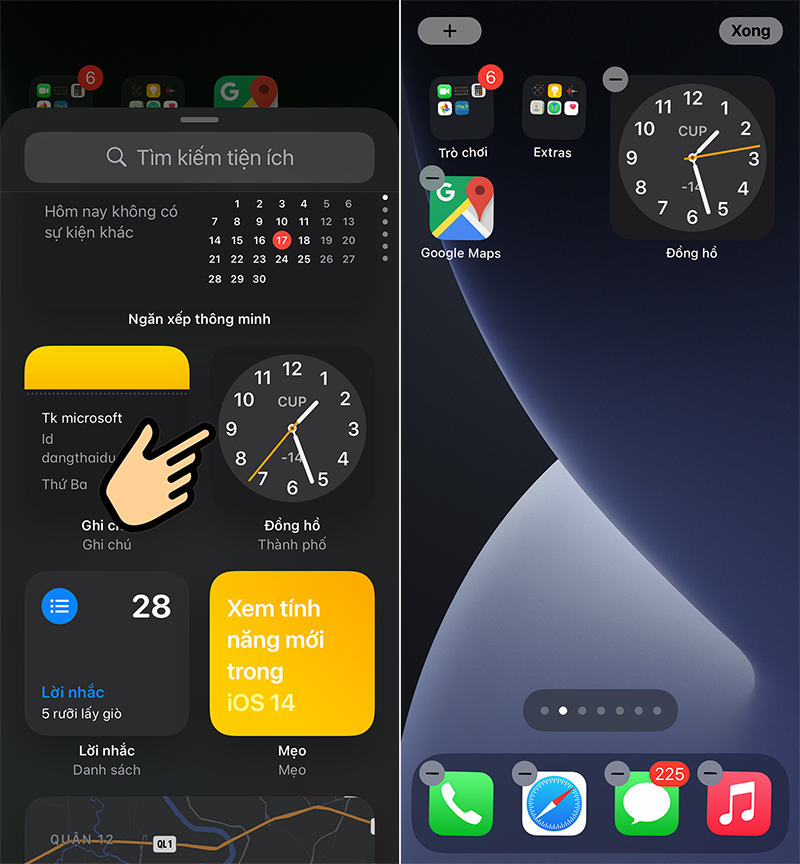
Bước 3: Để chọn Smart Stacks (ngăn xếp thông minh), bạn làm tương tự bước 1 và kéo xuống tìm đến mục ngăn xếp thông minh. Sau đó nhấn Thêm tiện ích.
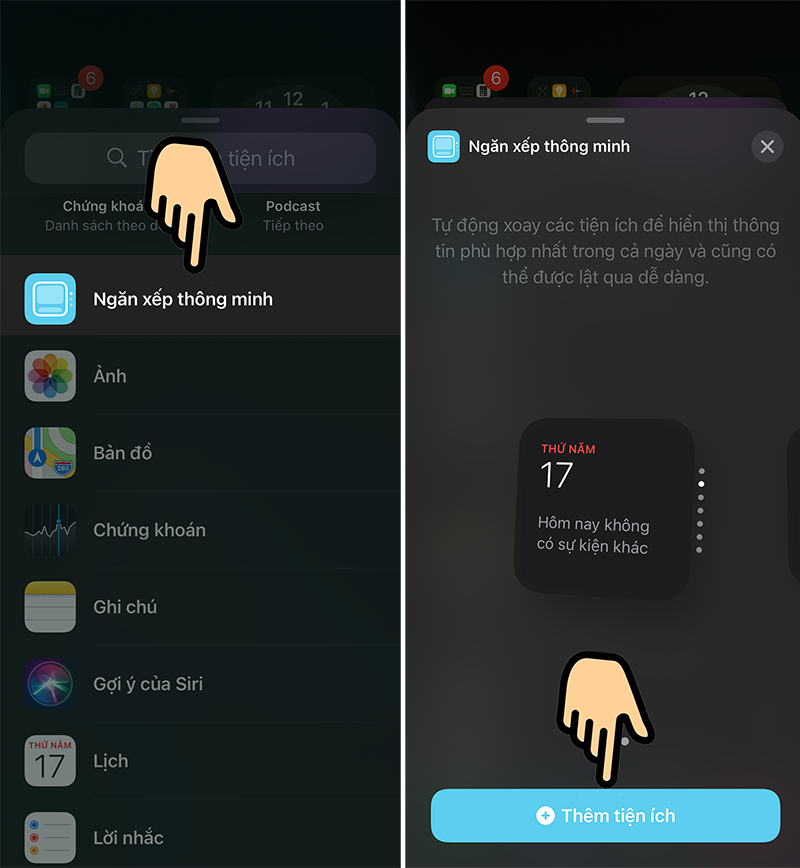
Bước 4: Lúc này bạn sẽ thấy xuất hiện Smart Stacks với các chấm trắng kế bên nghĩa là có nhiều tiện ích khác bên trong đó, bạn vuốt lên để xem thêm.
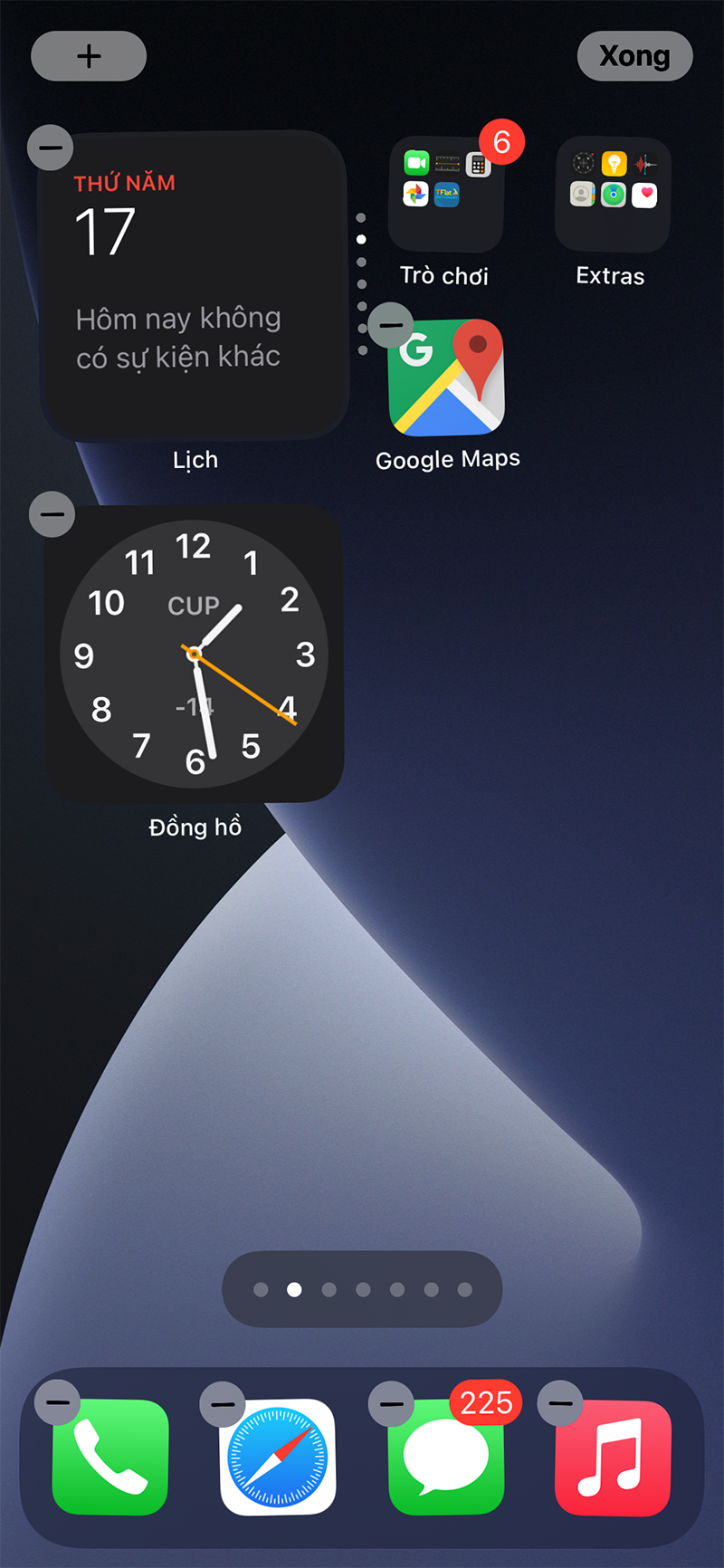
Bước 5: Để xoá widget, bạn nhấn giữ widget cần xoá sau đó chọn Xoá tiện ích.
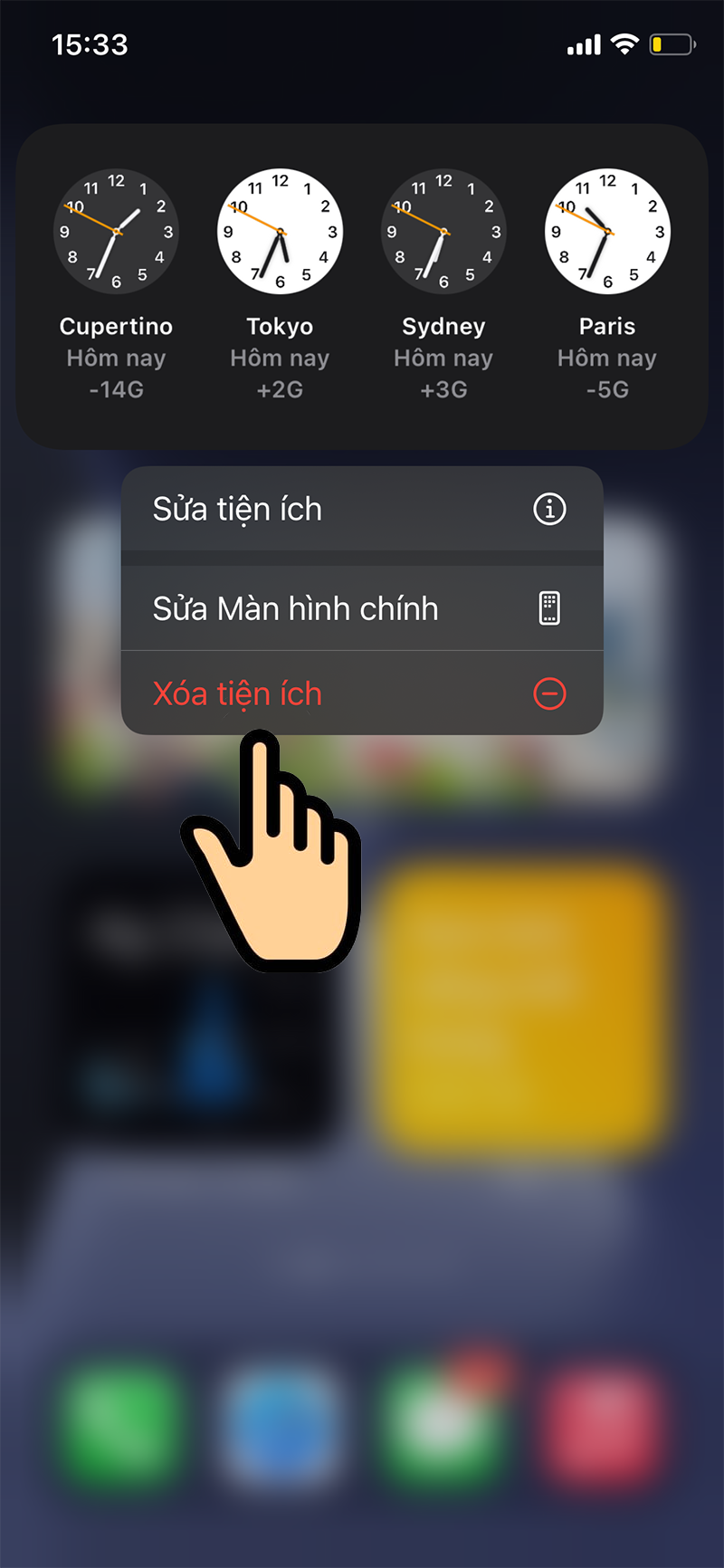
Trên đây là hướng dẫn cách thêm widget vào màn hình chính trên iOS 14 mới đơn giản. Hãy thử ngay tính năng này và để lại bình luận ở bên dưới nhé. Chúc bạn thành công!
Link nội dung: https://wikigerman.edu.vn/cach-de-inlove-ra-man-hinh-chinh-a55872.html